什麼是惡意軟體 HackTool:Win32/Keygen?如何去除?

您是否掃描過您的設備並發現它感染了 HackTool:Win32/Keygen?在您使用破解或金鑰產生器啟動進階軟體後,Windows Defender 可能會自動警告您有關此惡意軟體的存在。
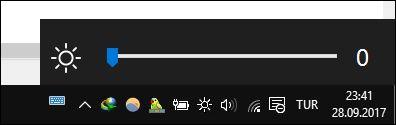
雖然 Windows 10 提供了許多調整常用設定的解決方案,但除非您的筆記型電腦上有專用按鍵,否則沒有快速的方法來調整螢幕亮度。那麼如何在Windows 10上調整螢幕亮度呢?您只需在工作列中新增螢幕亮度滑桿即可快速調整螢幕亮度,而無需進行複雜的設定。下面我們就來看看文章的詳細內容吧!
若要為工作列新增亮度滑桿,我們將使用名為Brightness Slider的簡單工具。
將下載擴展名為 .exe 的檔案。您無需安裝任何東西,只需單擊該文件即可立即運行該程式。您可能會看到Windows Defender SmartScreen警告,指出它無法驗證該應用程式。按一下「更多資訊」,然後選擇「仍在執行」以啟動程式。
程式運行後,您將在系統托盤中看到一個小太陽圖示。如果您沒有看到它,請點擊工作列上圖示行旁邊的小箭頭進行搜尋。
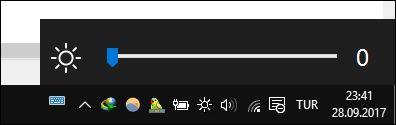
點擊這個太陽圖標,您可以輕鬆地根據需要更改螢幕亮度。但是,預設情況下,此應用程式不會在電腦啟動的同時運行,因此如果您希望它始終在任務欄上可用,請右鍵單擊太陽圖標,然後單擊“啟動時運行”,以避免手動啟動該應用程式。
此外,您也可以在Windows 7/ 8/ 8.1上使用該應用程式。
您經常使用的調整螢幕亮度的方法是什麼?您覺得這個工具有用嗎?請在下面發表評論讓我們知道!
您是否掃描過您的設備並發現它感染了 HackTool:Win32/Keygen?在您使用破解或金鑰產生器啟動進階軟體後,Windows Defender 可能會自動警告您有關此惡意軟體的存在。
探索如何在Windows 10上建立和管理還原點,這是一項有效的系統保護功能,可以讓您快速還原系統至先前狀態。
您可以使用以下 15 種方法輕鬆在 Windows 10 中開啟<strong>裝置管理員</strong>,包括使用命令、捷徑和搜尋。
很多人不知道如何快速顯示桌面,只好將各個視窗一一最小化。這種方法對於用戶來說非常耗時且令人沮喪。因此,本文將向您介紹Windows中快速顯示桌面的十種超快速方法。
Windows Repair 是一款有效的 Windows 錯誤修復工具,幫助使用者修復與 Internet Explorer、Windows Update 和其他重要程式相關的錯誤。
您可以使用檔案總管選項來變更檔案和資料夾的工作方式並控制顯示。掌握如何在 Windows 10 中開啟資料夾選項的多種方法。
刪除不使用的使用者帳戶可以顯著釋放記憶體空間,並讓您的電腦運行得更流暢。了解如何刪除 Windows 10 使用者帳戶的最佳方法。
使用 bootsect 命令能夠輕鬆修復磁碟區引導程式碼錯誤,確保系統正常啟動,避免 hal.dll 錯誤及其他啟動問題。
存檔應用程式是一項功能,可以自動卸載您很少使用的應用程序,同時保留其關聯的檔案和設定。了解如何有效利用 Windows 11 中的存檔應用程式功能。
要啟用虛擬化,您必須先進入 BIOS 並從 BIOS 設定中啟用虛擬化,這將顯著提升在 BlueStacks 5 上的效能和遊戲體驗。








